Kui teate, mis on Facebooki vestluspead, saate juba aru, mis on vestlusmullid. Need muudavad teie juurdepääsu mis tahes vestlusele, mis teile ette tuleb. Võimalik, et olete varem puudutanud ekraani ülaosas kuvatud teatist. Siiski, kui te sellest kogemata loobusite, peaksite rakenduse avama ja läbima mõned lisatoimingud.
Rakenduse ja seejärel vestluse avamiseks ei pea te neid täiendavaid samme läbima, kui vestlusmullid on lubatud. Mull tagab, et teil on alati kohene juurdepääs sellele konkreetsele vestlusele. Jätkake lugemist, et näha, kuidas saate need WhatsAppi ja Telegrami jaoks sisse/välja lülitada.
Kuidas WhatsAppi jaoks mulliteatisi sisse või välja lülitada
Mulliteatiste lubamiseks peate minema oma Androidi seadetesse. Te ei saa seda WhatsAppis teha. Kui olete sisse lülitatud Seaded, minema Rakendused ja märguandedja valige WhatsApp. Kui see on hiljuti kasutatud rakendus, leiate selle ülaosast; puudutage Kuva kõiki X rakendusi, kui te seda ei näe.
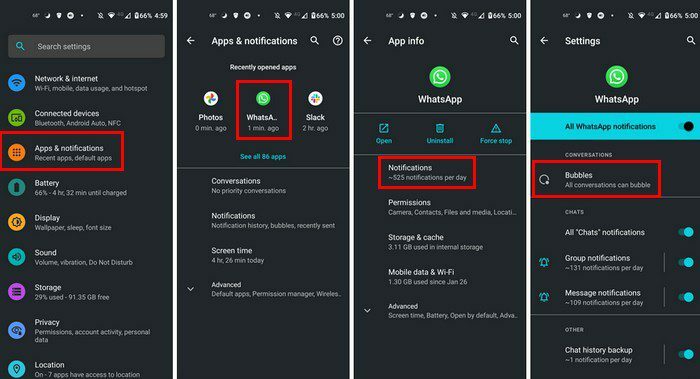
Kui leiate rakenduste loendist WhatsAppi, puudutage teavitusvalikut ja mullivalik on ülaosas. Puudutage valikut Mull ja näete kolme valikut:
- Kõik vestlused võivad mullitada
- Valitud vestlused võivad mullida
- Miski ei saa mullitada
Valige see, mida soovite rakendada, ja lahkuge Seaded. Sul on hea minna. Need on ainsad sammud, mida peate meeles pidama. Telegrami ja signaali mulliteatiste lubamiseks järgige samu samme. Kuid selle asemel, et valida WhatsApp, valite oma valitud rakenduse. Mullivaliku leiate samast kohast teiste sõnumsiderakenduste jaoks. Nii lihtne see ongi. Kui soovite mullide teatise kunagi välja lülitada, peate lihtsalt puudutama valikut Mitte midagi ei saa mullida.
Kuidas hallata mulliteatisi
Kui olete mullimärguanded lubanud, on aeg näha, kuidas saate neid hallata ja isegi kustutada. Kui saate oma esimesed mullimärguanded, võivad need kuvada kõikjal teie ekraanil.
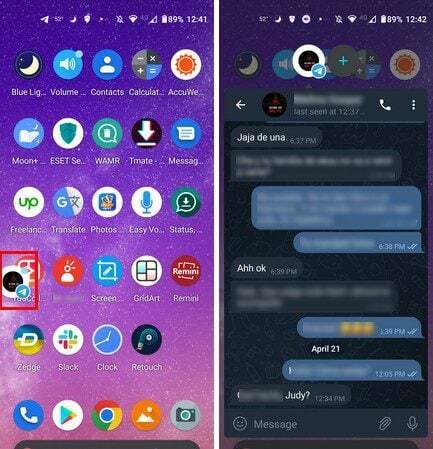
Puudutage mulli ja vestlus avaneb, nii et näete kogu vestlust. Teil on kena suur aken, kus saate vestelda ja isegi faile jagada. Puudutage kirjaklambri valikut ja vaadake kõike, mida saate jagada. Saate valida näiteks järgmised valikud:
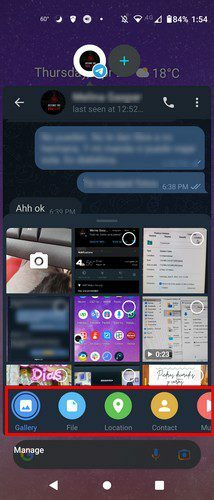
- Galerii
- Fail
- Asukoht
- Võtke ühendust
- Muusika
Paremas allnurgas näete ka valikut Halda. Puudutage seda ja saate valida selliste valikute hulgast nagu Loobu mullist, Ära muuda seda vestlust mullideks ja Telegrami seaded (kui kasutate Telegrami).
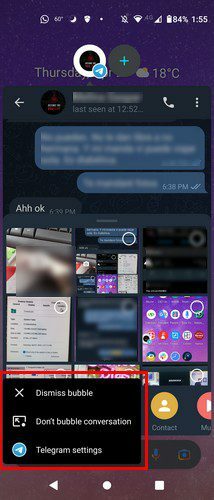
Näete ka plussmärki selle mulli küljel, kus olete. Siin kuvatakse kõik hiljutised mullid, mille olete tagasi lükanud. Mullivestlusest lahkumiseks ja selle mitte sulgemiseks puudutage kohta väljaspool mulli. Nii jääb mull teie avakuval hõljuma ega jäta seda maha.
Samuti näete paremas ülanurgas kolme punkti. Kui kasutate Telegrami, näitavad need punktid teile selliseid valikuid nagu:
- Vaigista - Sellel valikul on lisavalikud, nagu Tagasi, Keela heli, Vaigista (saate vaigistada kuni 365 päevaks ja 23 tunniks), Kohanda – see valik näitab teile selliseid valikuid nagu sõnumi eelvaade, heli, vibreerimine, tähtsus, märguannete välja- või sisselülitamine, kõned ja valgus.
- Videokõne
- Otsing
- Kustuta vestlus
- Tühjenda ajalugu
- Muuda värve – Saate anda oma vestlusele teistsuguse ilme. Saate valida selliste värvide hulgast nagu roheline, sinine, lilla, roheline, punane, lilla, oranž ja lilla/roosa.
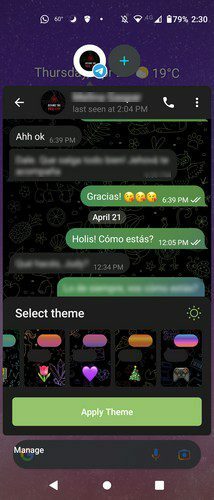
Mullist loobumiseks puudutage ja lohistage see ekraani allossa. Lohistage see X-i, mida näete.
Järeldus
Kiirsuhtlusrakenduses vestluse avamiseks on vaja läbida paar lisatoimingut. Aga kui saate sisseehitatud funktsiooni kasutades aega säästa, siis miks mitte? Mullifunktsioon muudab teie praeguse vestluse alati hõlpsasti juurdepääsetavaks ja lõpetab, kui olete lõpetanud.
Mulliteatise kaudu saate teha ka erinevaid asju. Näiteks saate faile jagada ja isegi vestluse teemat muuta. Kui kasulikud on mullimärguanded? Kas leiate, et neid on lihtne kasutada? Andke mulle allolevates kommentaarides teada ja ärge unustage artiklit teistega sotsiaalmeedias jagada.